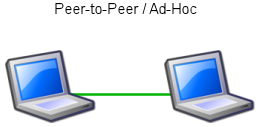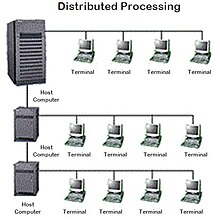Melakukan Perbaikan Dan Atau Setting Ulang Koneksi Jaringan
Mempersiapkan Perbaikan Konektifitas Jaringan pada PC yang Bermasalah
Persiapan untuk melakukan perbaikan konektifitas jaringan pada
komputer client yang bermasalah harus terlebih dahulu mengetahui
peralatan-peralatan yang akan digunakan dan dibutuhkan dalam jaringan
tersebut. Selain peralatan dalam proses perbaikan konektifitas kita juga
harus mengetahui jenis topologi jaringan yang digunakan oleh komputer
client tersebut. Hal ini dilakukan agar dalam proses persiapan dan
proses perbaikan kita tidak menggunakan sistem
trial and error
yang berarti kita hanya mencoba-coba saja tanpa mengetahui permasalahan
yang dihadapi sebenarnya. Pada pembahasan berikut akan membahas tentang
persiapan perbaikan konektiftas pada jaringan dengan topologi Bus dan
Star. Alasan pembahasan hanya pada jaringan dengan topologi Bus dan Star
karena kedua jaringan paling bayak digunakan.
1. Persiapan Perbaikan Konektivitas pada Jaringan dengan Topologi Bus
Merupakan topologi fisik yang menggunakan kabel Coaxial dengan
menggunakan T-Connector dengan terminator 50 ohm pada ujung jaringan.
Topologi bus menggunakan satu kabel yang kedua ujungnya ditutup serta
sepanjang kabel terdapat node-node.
Karakteristik topologi Bus adalah:
- merupakan satu kabel yang kedua ujungnya ditutup dimana sepanjang kabel terdapat node-node.
- Paling prevevalent karena sederhana dalam instalasi
- Signal merewati 2 arah dengan satu kabel kemungkinan terjadi
collision (tabrakan data atau tercampurnya data).
- Permasalahan terbesar jika terjadi putus atau longgar pada salah
satu konektor maka seluruh jaringan akan berhenti
- Topologi Bus adalah jalur transmisi dimana signal diterima dan
- dikirim pada setiap alat/device yang tersambung pada satu garis
lurus (kabel), signal hanya akan ditangkap oleh alat yang dituju,
sedangkan alat lainnya yang bukan tujuan akan mengabaikan signal
tersebut/hanya akan dilewati signal.
Persiapan yang dilakukan adalah dengan mempersiapkan peralatannya.
Peralatan atau bahan yang dibutuhkan untuk jaringan dengan Topologi Bus
adalah:
a) Kartu Jaringan (
Network Interface Card/ LAN Card)
Sebuah kartu jarinagn (
LAN Card)
yang terpasang pada slot ekspansi pada sebuah motherboard komputer
server maupun workstation (client) sehingga komputer dapat dihubungkan
kedalam sistem jaringan. Dilihat dari jenis interface-nya pada PC
terdapat dua jenis yakni PCI dan ISA.
b) Kabel dan konektor
Kabel yang digunakan untuk jaringan dengan topologi Bus adalah
menggunakan kabel coaxial. Kabel coaxial menyediakan perlindungan cukup
baik dari cross talk ( disebabkan medan listrik dan fase signal) dan
electical inteference (berasal dari petir, motor dan sistem radio)
karena terdapat semacam pelindung logam/metal dalam kabel tersebut.
Jenis kabel coaxial diantaranya kabel TV (kabel Antena), thick coaxial dan thin coaxial kecepatan
transfer rate data maximum 10 mbps.
Kabel Coaxial atau kabel RG-58 atau kabel 10base2 (ten base two)
memiliki jangkauan antara 300 m dan dapat mencapai diatas 300m dengan
menggunakan repeater. Untuk dapat digunakan sebagai kabel jaringan harus
memenuhi standar IEEE 802.3 10BASE2, dengan diameter rata-rata berkisar
5 mm dan biasanya berwarna gelap.
Konektor yang digunakan dalam jaringan Topologi Bus adalah dengan menggunakan konektor BNC. Konektor BNC ada 3 jenis yakni:
- Konektor BNC Konektor BNC yang dipasangkan pada ujung-ujung kabel coaxial.
- TerminatorBNC Konektor BNC dipasangkan pada ujung-ujung Jaringan dengan Topologi Bus yang memiliki nilai hambatan 50 ohm.
- TBNC Adalah konektor yang dihubungkan ke kartu jaringan (LAN Card)
dan ke Konektor BNC ataupun ke terminator untuk ujung jaringan.
2. Persiapan Perbaikan konektifitas pada Jaringan dengan topologi Star
Topologi Star adalah topologi setiap node akan menuju node pusat/
sentral sebagai konselor. Aliran data akan menuju node pusat baru menuju
ke node tujuan.
Topologi ini banyak digunakan di berbagai tempat karena memudahkan
untuk menambah, megurangi dan mendeteksi kerusakan jaringan yang ada.
Panjang kabel tidak harus sesuai (matching). Kerugian terjadi pada
panjang kabel yang dapat menyebabkan (loss effect) karena hukum
konduksi, namun semua itu bisa diabaikan.
Karateristik topologi Star adalah:
- Setiap node berkomunikasi langsung dengan central node, traffic data mengalir dari node ke central node dan kembali lagi.
- Mudah dikembangkan karena setiap node hanya memiliki kabel yang langsung terhubung ke central node.
- Keunggulan jika terjadi kerusakan pada salah satu node maka hanya
pada node tersebut yang terganggu tanpa mengganggu jaringan lain
- Dapat digunakan kabel lower karena hanya menghandle satu traffic node dan biasanya menggunakan kabel UTP.
Persiapan yang harus dilakukan adalah mempersiapkan peralatannya.
Peralatan atau bahan yang dibutuhkan untuk jaringan dengan Topologi Bus
adalah:
1. Kartu Jaringan (Network
Interface Card/ LAN Card)
Sebuah kartu jaringan (LAN Card) yang terpasang pada slot ekspansi pada sebuah motherboard komputer server maupun
workstation
(client) sehingga komputer dapat dihubungkan kedalam sistem jaringan.
Dilihat dari jenis interface-nya untuk jaringan menggunakan topologi
star menggunakan kartu jaringan jenis PCI.
2. Kabel dan Konektor
Kabel yang digunakan dalam Jaringan dengan topologi star adalah UTP
(Unshielded Twisted Pair). Merupakan sepasang kabel yang dililit satu
sama lain dengan tujuan mengurangi interferensi listrik yang terdapat
dari dua, empat atau lebih pasang (umumnya yang dipakai dalam jaringan
adalah 4 pasang / 8 kabel). UTP dapat mempunyai transfer rate 10 mbps
sampai dengan 100 mbps tetapi mempunyai jarak pendek yaitu maximum 100m.
Umumya di Indonesia warna kabel yang terlilit adalah (orangeputih
orange), (hijau-putih hijau), (coklat-putih coklat) dan (biruputih
biru).
Konektor yang digunakan dalam jaringan Topologi star dengan kabel UTP
(Unshielded Twisted Pair) yakni menggunakan konektor RJ 45 dan untuk
mengepres kabel menggunakan tang khusus yakni Cramping tools.
Memperbaiki Konektifitas Jaringan pada PC
Perbaikan konektifitas merupakan tindakan untuk memperbaiki atau
menghubungkan komputer client dengan komputer jaringan. Tindakan yang
dilakukan adalah termasuk pemasangan dan konfigurasi ulang perangkat
yang diganti.
Pada pembahasan berikut akan membahas pada perbaikan konektifitas
pada jaringan dengan Topologi Bus dan Topologi Star. Hal ini dilakukan
untuk lebih memperdalam bahasan sesuai dengan kegiatan belajar yang
pertama.
Tindakan perbaikan konektifitas jaringan melalui beberapa tahap yakni:
1) Pemasangan Kartu Jaringan (LAN Card) pada Motherboard
Pemasangan Kartu jaringan pada motherboar disesuaikan dengan kartu
jaringan yang dimiliki apakah menggunakan model ISA atau PCI. Kartu
jaringan model ISA tidak dapat dipasangkan pada slot PCI dan sebaliknya.
Jadi pemasangan kartu jaringan harus sesuai dengan slot ekspansinya.
Karena ukuran slot ekspansi yang tidak sama maka mempermudah dalam
pemasangan sehingga tidak mungkin tertukar. Pemasangan kartu jaringan
dapat dilakukan pada slot manapun selama slot tersebut tidak dipakai
oleh komponen lain atau masih kosong. Karena apabila anda memindah
komponen yang sudah ada maka saat menghidupkan komputer windows akan
mendeteksi ulang pada seluruh komponen sehingga akan melakukan
inisialisasi ulang ini terjadi pada windows 98, Windows 2000 dan windows
XP.
2) Pemasangan Kabel pada Konektor
- Pemasangan Kabel Coaxial dan Konektor BNC
Pemasangan Kabel Coaxial dan konektor BNC harus dilakukan dengan
hati-hati jangan sampai terjadi short atau hubung singkat karena dapat
menyebabkan kabel yang kita buat membuat sistem jaringan menjadi down.
Pengecekan apakah kabel tersebut dalam kondisi yang baik atau tidak
putus ditengah juga harus dilakukan karena ini juga sebagai antisipasi
supaya tidak terjadi kegagalan konektifitas. Pengecekan dapat dilakukan
dengan multimeter pada kedua ujung apakah ada short atau putus tidak.
Jika tidak ada maka dapat dilakukan penyambungan Kabel Coaxial pada
konektor BNC. Setelah selesai penyambungan Kabel Coaxial pada konektor
BNC harus di cek lagi apakah ada short atau putus dalam kabel tersebut
dengan menggunkan multimeter.
- Pemasangan Kabel UTP dan Konektor RJ 45
Pemasangan Kabel UTP dan Konektor RJ 45 untuk jaringan susunan kabel
harus dilakukan standarisasi dengan tujuan untuk mempermudah dalam
penambahan jaringan baru tanpa harus melihat susunan yang dipakai jika
telah menggunakan standarisasi pengurutan kabel UTP ke konektor RJ 45.
Pengkabelan menggunakan Kabel UTP terdapat dua metode yaitu:
1. Kabel Lurus (Straight Cable)
Kabel lurus (Straight Cable) adalah sistem pengkabelan antara ujung satu
dengan yang lainnya adalah sama. Kabel lurus (Straight Cable) digunakan
untuk menghubungkan antar workstation (Client) dengan Hub/Switch.
2. Kabel Silang (Crossover Cable)
Kabel Silang (Crossover Cable) adalah sistem pengkabelan antara ujung
satu dengan yang lainnya saling disilangkan antar pengiriman
(Transmiter) data dan penerima (Resiver) data. Kabel pengiriman data
ujung satu akan diterima oleh penerima data pada ujung kedua begitupula
sebaliknya penerima data satu merupakan pengirim data ujung kedua. Kabel
Silang (Crossover Cable) digunakan untuk menghubungkan Hub/Switch
dengan Hub/Switch atau antar dua komputer tanpa menggunakan hub.
3) Pemasangan Konektor pada sistem Jaringan
- Pemasangan Kabel Coaxial dengan konektor BNC pada Jaringan dengan topologi Bus
Pemasangan Kabel Coaxial dengan konektor BNC pada Jaringan dengan
topologi Bus yang menggunakan T-Connector dengan terminator 50 ohm pada
ujung jaringan. Topologi bus menggunakan satu kabel yang kedua ujungnya
ditutup dimana sepanjang kabel terdapat node-node.
- Pemasangan Kabel UTP dengan Konektor RJ 45 pada Jaringan dengan Topologi Star
Pemasangan Kabel UTP dengan konektor RJ 45 pada Topologi Star adalah
setiap node akan menuju node pusat/ sentral sebagai konselor. Aliran
data akan menuju node pusat baru menuju ke node tujuan. Topologi ini
banyak digunakan di berbagai tempat karena memudahankan untuk menambah,
megurangi atau mendeteksi kerusakan jaringan yang ada.
4) Seting konfigurasi (penginstalan driver kartu jaringan, pemilihan Protocol, Pengisian IP Address, subnet mask dan workgroup.
Apabila secara hardware semua telah terpasang dengan baik maka
langkah selanjutnya adalah konfigurasi secara software yang dapat
dilakukan dengan cara:
a) Penginstallan Driver Kartu Jaringan (LAN Card)
Penginstalan driver dilakukan apabila kartu jaringan belum terdeteksi
dikarenakan tidak suport Plug and Play (PnP). Hal ini disebabkan karena
driver dari sistem operasi (98/Me) yang digunakan tidak ada sehingga
memerlukan driver bawaan dari kartu jaringan tersebut. Cara yang dapat
dilakukan adalah dengan cara:
Klik start pada windows 98/me >> setting >> Control Panel
b) Pemilihan Protocol
Biasanya setelah melakukan instalasi kartu jaringan (LAN Card) dengan
baik secara otomatis akan memasukkan protocol TCP/IP dikotak dialog
tersebut ( Gambar 21) namun apabila belum maka dapat dilakukan cara-cara
berikut:
c) Pengisian IP Address dan Subnetmask
IP Address merupakan alamat komputer yang unik dalam sistem jaringan.
Karena dalam sistem jarigan yang dituju adalah IP Address sehingga jika
terjadi IP Address yang sama maka kedua komputer cross penggunaan alamat
yang sama.
Kelas Alamat IP Address
IP Address dikelompokkan menjadi lima kelas; Kelas A, Kelas B, Kelas
C, Kelas D, dan Kelas E. Perbedaan pada tiap kelas tersebut adalah pada
ukuran dan jumlahnya. IP Kelas A dipakai oleh sedikijaringan, tetapi
jaringan ini memiliki jumlah host yang banyKelas C dipakai untuk banyak
jaringan, tetapi jumlah host sedikit, Kelas D dan E tidak banyak
digunakan. Setiap alamat IP terdiri dari dua field, yaitu:
- Field NetId; alamat jaringan logika dari subnet dimana komputer dihubungkan
- Field HostId; alamat device logical secara khusus digunakan untuk mengenali masing-masing host pada subnet.
d) Pemilihan Workgroup
Pemilihan workgroup untuk menentukan kelompok mana yang kita hubungai.
Workgroup dapat juga disebut nama Jaringan yang ada jadi untuk masuk
sistem harus menuju ke nama jaringan yang dituju apabila tidak maka juga
tidak masuk dalam sistem jaringan tersebut.
Memeriksa, Menguji & Pembuatan Laporan Hasil Pemeriksaan dan Perbaikan Konektifitas Jaringan pada PC
Tindakan yang dilakukan setelah konfigurasi sistem selesai dapat dilakukan tindakan akhir yakni:
1) Pemeriksaan ulang konfigurasi jaringan
2) Pengujian konektifitas jaringan
3) Pembuatan laporan hasil perbaikan pekerjaan yang telah
dilakukan
Dengan tindakan-tindakan tersebut diatas diharapkan perbaikan
konektifitas dapat teruji dan handal sehingga tidak menggangu jaringan
yang telah ada. Tindakan-tindakan yang harus dilakukan untuk mengetahui
apakah konektifitas yang telah dilakukan berhasil dapat dilakukan dengan
cara:
A. Pemeriksaan ulang konfigurasi jaringan Pemeriksaan ulang
konektifitas jaringan merupakan tindakan pengecekan ulang kembali dari
proses paling awal yakni:
a) Memeriksa pemasangan kartu jaringan (LAN Card) apakah telah terpasang dengan baik atau tidak
b) Memeriksa Pemasangan konektor Kabel pada hub/switch atau konektor lain tidak mengalami short atau open,
c) Pemasangan konektor tidak longgar
d) Setting dan konfigurasi kartu jaringan secara software telah
benar sesuai dengan ketentuan jaringan sebelumnya baik dari instalasi
driver kartu jaringan, Konfigurasi IP Address, Subnet mask dan Workgroup
yang digunakan.
Apabila semua telah terpasang dengan baik dan benar maka langkah selanjutnya adalah pengujian konektifitas jaringan.
B. Pengujian konektifitas jaringan
Pengujian atau pengetesan jaringan dilakukan untuk mengetahui apakah
komputer yang kita konektifitaskan telah berhasil masuk dalam sistem
jaringan yang dituju.
Dalam menu network tersebut kita gunakan Fine Computer dimana kita
akan melakukan pencarian berdasarkan nama komputer yang ada dalam
jaringan saat penentuan identification pada saat penentuan workgroup.
Pada dialog find computer kita mencari berdasarkan nama komputer yang
dicari. Hasil pencarian akan ditampilkan berupa daftar komputer yang
telah sesuai dengan nama yang kita masukkan.
Cara pengujian hasil koneksi jaringan dapat pula dilakukan dengan
cara double klik pada icon Network Neighborhood akan didapatkan daftar
nama komputer yang telah masuk dalam jaringan sampai saat pengaksesan
tersebut.
Cara lain yang dapat dilakukan untuk mengetahui apakah komputer
tersebut telah terhubung dengan jaringan adalah dengan masuk pada
windows explorer disana akan memberikan informasi secara lengkap.
Pengujian dapat pula dilakukan dengan menggunakan Ms Dos untuk
melihat konfigurasi pada TCP/IP. Pada windows Ms Dos ketikkan
C:>IPCONFIG/ALL (IP Configuration)
IPCONFIG (IP Configuration) memberikan informasi hanya pengalamatan
TCP/IP pada konputer tersebut saja. Dari gambar tersebut bahwa komputer
tersebut memiliki nomor IP Addres adalah 10.1.1.7 dan Subnet Masknya
adalah 255.255.255.0 Untuk informasi yang lebih lengkap dapat juga
dilakukan dengan mengetikkan pada Ms Dos adalah C:>
IPCONFIG/ALL|MORE.
Dari tampilan IPCONFIG secara keseluruhan (all) dapat diperoleh informasi bahwa :
a) Host Name (Nama Komputer) adalah Komp_7
b) Diskripsi Kartu jaringannya adalah menggunakan Realtek
RTL8029(AS) jenis Eternet Adapter.
c) Physical Adapter adalah 00-02-44-27-25-73
d) IP Addres adalah 10.1.1.7
e) Subnet Masknya adalah 255.255.255.0
Untuk mendeteksi apakah hubungan komputer dengan jaringan sudah
berjalan dengan baik maka dilakukan utilitas ping. Utilitas Ping
digunakan untuk mengetahui konektifitas yang terjadi dengan nomor IP
address yang kita hubungi.
Perintah ping untuk IP Address 10.1.1.1, jika kita lihat ada respon
pesan Replay from No IP Address 10.1.1.1 berarti IP tersebut memberikan
balasan atas perintah ping yang kita berikan. Diperoleh Informasi berapa
kapasitas pengiriman dengan waktu berapa lama memberikan tanda bahwa
perintah untuk menghubungkan ke IP Address telah berjalan dengan baik.
Apabila alamat yang dihubungi tidak aktif atau tidak ada maka akan ditampilkan data Request Time Out (IP Address tidak dikenal).
Berarti komputer tersebut tidak dikenal dalam sistem jaringan, atau
sedang tidak aktif. Setelah melakukan pengujian pada sistem jaringan
setiap komputer telah dapat terhubung dengan baik. Sistem jaringan
tersebut dapat digunakan untuk sharing data ataupun printer, modem
(Internet) dan sebagainya.
Sharing dimaksudkan untuk membuka jalan untuk komputer client lain mengakses atau menggunakan fasilitas yang kita miliki.
Untuk dapat melakukan sharing data dapat dengan cara masuk ke windows
explorer pilih data atau directory yang akan disharingkan kemudian klik
kanan lalu klik sharing.
Dengan sharing sistem jaringan dapat menggunakan 1 unit printer untuk
mencetak data dari setiap komputer client sehingga memotong ongkos
biaya untuk pembelian printer yang banyak.
Sebagai contoh sebuah komputer telah mensharing drive A, C, D, E, G
dan sebuah printer canon berarti komputer tersebut membuka akses untuk
setiap komputer dapat melihat, membuka dan menggunakan fasilitas printer
yang ia miliki.
Persiapan untuk melakukan perbaikan konektifitas jaringan pada
komputer client yang bermasalah harus terlebih dahulu mengetahui
peralatan-peralatan yang akan digunakan dan dibutuhkan dalam jaringan
tersebut. Selain peralatan dalam proses perbaikan konektifitas kita juga
harus mengetahui jenis topologi jaringan yang digunakan oleh komputer
client tersebut. Hal ini dilakukan agar dalam proses persiapan dan
proses perbaikan kita tidak menggunakan sistem trial and error yang
berarti kita hanya mencoba-coba saja tanpa mengetahui permasalahan yang
dihadapi sebenarnya. Pada pembahasan berikut akan membahas tentang
persiapan perbaikan konektiftas pada jaringan dengan topologi Bus dan
Star. Alasan pembahasan hanya pada jaringan dengan topologi Bus dan Star
karena kedua jaringan paling bayak digunakan.
http://www.scribd.com/doc/94759588/Modul-Melakukan-Perbaikan-Setting-Ulang-Koneksi-Jaringan
A. KEGIATAN PEMELAJARAN I
1.1. Local Area Network (LAN)
Local Area Network (LAN) merupakan jaringan milik pribadi di dalam
sebuah gedung atau kampus yang berukuran sampai beberapa kilometer. LAN
seringkali digunakan untuk menghubungkan komputer-komputer pribadi dan
workstation dalam kantor perusahaan atau pabrik-pabrik untuk memakai
bersama resource (misalnya, printer, scanner) dan saling bertukar informasi. LAN
dapat dibedakan dari jenis jaringan lainnya berdasarkan tiga karakteristik:
ukuran, teknologi transmisi dan topologinya. LAN mempunyai ukuran yang
terbatas, yang berarti bahwa waktu transmisi pada keadaan terburuknya
terbatas dan dapat diketahui sebelumnya. Dengan mengetahui keterbatasnnya,
menyebabkan adanya kemungkinan untuk menggunakan jenis desain tertentu.
Hal ini juga memudahkan manajemen jaringan. LAN seringkali menggunakan
teknologih transmisi kabel tunggal. LAN tradisional beroperasi pada kecepatan
mulai 10 sampai 100 Mbps (mega bit/detik) dengan delay rendah (puluhan mikro
second) dan mempunyai faktor kesalahan yang kecil. LAN-LAN modern dapat
beroperasi pada kecepatan yang lebih tinggi, sampai ratusan megabit/detik.
1.1.1 Topologi LAN
1.1.1.1 Topologi Bus
Topologi Bus
Bab II . Pemelajaran
2
Karakteristik topologi ini adalah sebagai Berikut :
Disebut juga Daisy Chain.
· Paling banyak dipakai karena sederhana dalam instalasi.
· Pada topologi bus, terdapat satu jalur umum yang berbentuk suatu
garis lurus. Yang mana kemudian masing-masing node dihubungkan
kedalam jalur garis tersebut.
· Transmisi dari suatu workstation dapat menyebar dan menjalar ke
workstation lainnya, ini disebabkan setiap workstation menggunakan
media transmisi yang sama.
· Dapat terjadi collision (dua paket data tercampur), karena sinyal
mengalir dalam dua arah.
· Problem terbesar : jika salah satu segmen kabel putus, maka seluruh
jaringan akan terhenti.
· Meskipun ada percabangan media transmisi, tetapi tidak membentuk
jalur tertutup (closed loop).
· Berupa bentangan satu kabel yang kedua ujungnya ditutup oleh
terminator dan terdapat node-node sepanjang kabel.
· Instalasi mudah dilakukan.
1.1.1.2 Topologi Star
Topologi star banyak digunakan dalam pembuatan LAN dibandingkan
topologi yang lain.
Topologi start memiliki karakteristik sbb:
· Medium transmisi yang digunakan dalam tipe topologi ini,
membentuk jalur tertutup (closed loop), dan setiap workstation
mempunyai kabel tersendiri untuk langsung berhubungan dengan
file server, sehingga seluruh sistem tidak akan gagal bila ada salah
satu kabel pada workstation yang terganggu.
· Mudah dikembangkan, karena tiap node hanya memiliki kabel yang
langsung terhubung kecentral node.
· Dapat digunakan kabel yang “lower grade”, karena hanya
menghandle satu lalu lintas data, biasanya digunakan kabel
UTP.Node-node tersambung langsung ke suatu node pusat (biasa
berupa hub), sehingga mudah dikembangkan.
· Keuntungannya dari topologi star adalah apabila satu kabel node
terputus, node lainnya tidak terganggu
3
Topologi Star
1.1.1.3 Topologi Ring
Topologi Ring
Karakteristik topologi ini sebagai berikut :
4
· Dalam topologi ring, setiap node dihubungkan dengan node lain,
sehingga membentuk lingkaran.
· Karena sistem transmisinya menggunakan kabel yang saling
menghubungkan beberapa workstation dengan file server dalam
bentuk lingkaran tertutup, maka tipe ini memiliki kelemahan, yaitu
apabila pada salah satu hubungan ada yang putus, maka keseluruhan
hubungan terputus.
1.1.2. Hardware untuk LAN
1.1.2.1 Kartu jaringan (NIC)
Kartu jaringan
Kartu jaringan adalah seperangkat papan circuit yang ditancapkan pada
motherboard sebuah PC yang berfungsi untuk menghubungkan computer
dengan medium jaringan. Pada sebuah Laptop ataupun Notebook biasanya
disebut PCMCIA card dengan bentuk yang tipis terlihat spt gambar berikut:
5
6
1.1.2.2 Kabel
Ada beberapa macam kabel yang digunakan untuk medium jaringan dalam
pembangunan sebuah LAN diantaranya :
1.1.2.2.1 Kabel STP
kabel STP terdiri 4 pasang kabel terpilin yang dibungkus dan mempunyai
kecepatan transfer dari 10 – 100 Mbps dan panjang maksimum sekitar 100 m
konektor yang digunakan biasanya RJ 45
1.1.2.2.2 Kabel UTP
Kabel UTP sama seperti kabel UTP hanya saja tidak terbungkus, kabel jenis
inilah yang banyak digunakan untuk membuat sebuah LAN.
7
1.1.2.2.3 Kabel Koaksial
Kabel koaksial terdiri dari sebuah kabel /kawat inti yang diselubungi oleh kabel
seperti jala. Medium jenis ini menggunakan konektor BNC
Kabel ini mempunyai karakteristik sebagai berikut :
· Kecepatan transfer data maksimal 10 Mbps.
· Coaxial sering digunakan untuk thick ethernet, thin ethernet, dan ARCnet.
· Digunakan dalam topologi bus
· Panjang maksimum sekitar 500m
1.1.2.2.3 Kabel Fiber Optik
Kabel Fiber Optik
Kabel jenis ini mempunyai kelebihan dibandingkan dengan kabel yang lain
yaitu transfer data lebih dari 100Mbps, panjang maksimum lebih dari 2000m
namun kabel jenis ini harganya relatif mahal.
8
Test formatif 1
1. Jelaskan langkah – langkah persiapan perbaikan konektifitas
jaringan pada PC ?
2. Sebutkan macam – macam peralatan yang diperlukan dalam
perbaikan konektifitas jaringan ?
B. KEGIATAN PEMELAJARAN II
2.1. Langkah – langkah perbaikan
Untuk memperbaiki konektifitas jaringan pada PC maka kita perlu melakukannya
secara urut dan sistematis, dan langkah tersebut dibagi menjadi dua langkah
secara umum.
1. Memeriksa gejala kerusakan pada komponen jaringan
· Untuk melakukan pendeteksian gejala kerusakan harus dilakukan satu
persatu terhadap semua komponen jaringan, mulai dari kartu jaringan,
kabel medium jaringan dan juga HUB/Switch.
· Untuk memeriksa kerusakan bisa dilihat secara fisik terlebih dahulu,
semisal adakah ada cacat fisik pada alat, apakah ada LED yang mati,
jikatidak ditemukan maka bisa dilanjutkan memeriksa dengan
peralatan elektronik.
· Catat semua kerusakan yang terjadi, hal ini bisa menjadi acuan untuk
mengambil langkah perbaikan selanjutnnya.
2. Melakukan perbaikan atau penggantian terhadap komponen yang rusak
· Jika ada kerusakan pada peralatan, tentukan seberapa tingkat
kerusakan yang terjadi.
· Kerusakan yang terjadi jika masih bisa diperbaiki, maka tidak perlu
penggantian komponen.
· Untuk kerusakan yang lebih besar atau permanen maka kita harus
melakukan penggantian komponen. Baca manual book dari masing –
masing komponen untuk melakukan penggantian.
9
C. KEGIATAN PEMELAJARAN III
3.1. Pemeriksaan hasil perbaikan
Setelah kita melakukan persiapan dan perbaikan konektifitas jaringan pada
PC, maka langkah terakhir yang perlu kita lakukan adalah melakukan
pengecekan terhadap perbaikan yang kita lakukan. Adapun langkah –
langkah pemeriksaan meliputi :
· Check kembali fungsi – fungsi dari komponen jaringan yang telah kita
ganti.
· Periksa ulang apakah komponen tersebut terpasang dengan baik dan
dapat berfungsi secara normal
· Lakukan tes koneksi jaringan antar PC apakah berjalan secara normal.
Jika semua komponen berfungsi dengan baik, buatlah daftar hasil perbaikan
dan penggantian komponen
 Pada jaringan ad hoc setiap node tidak hanya berfungsi sebagai pengirim
dan penerima informasi tetapi juga berfungsi sebagai pendukung jaringan seperti
router. Oleh karena itu maka diperlukan sebuah routing protokol yang ditanamkan
pada jaringan ad hoc tersebut.
Pada jaringan ad hoc setiap node tidak hanya berfungsi sebagai pengirim
dan penerima informasi tetapi juga berfungsi sebagai pendukung jaringan seperti
router. Oleh karena itu maka diperlukan sebuah routing protokol yang ditanamkan
pada jaringan ad hoc tersebut.